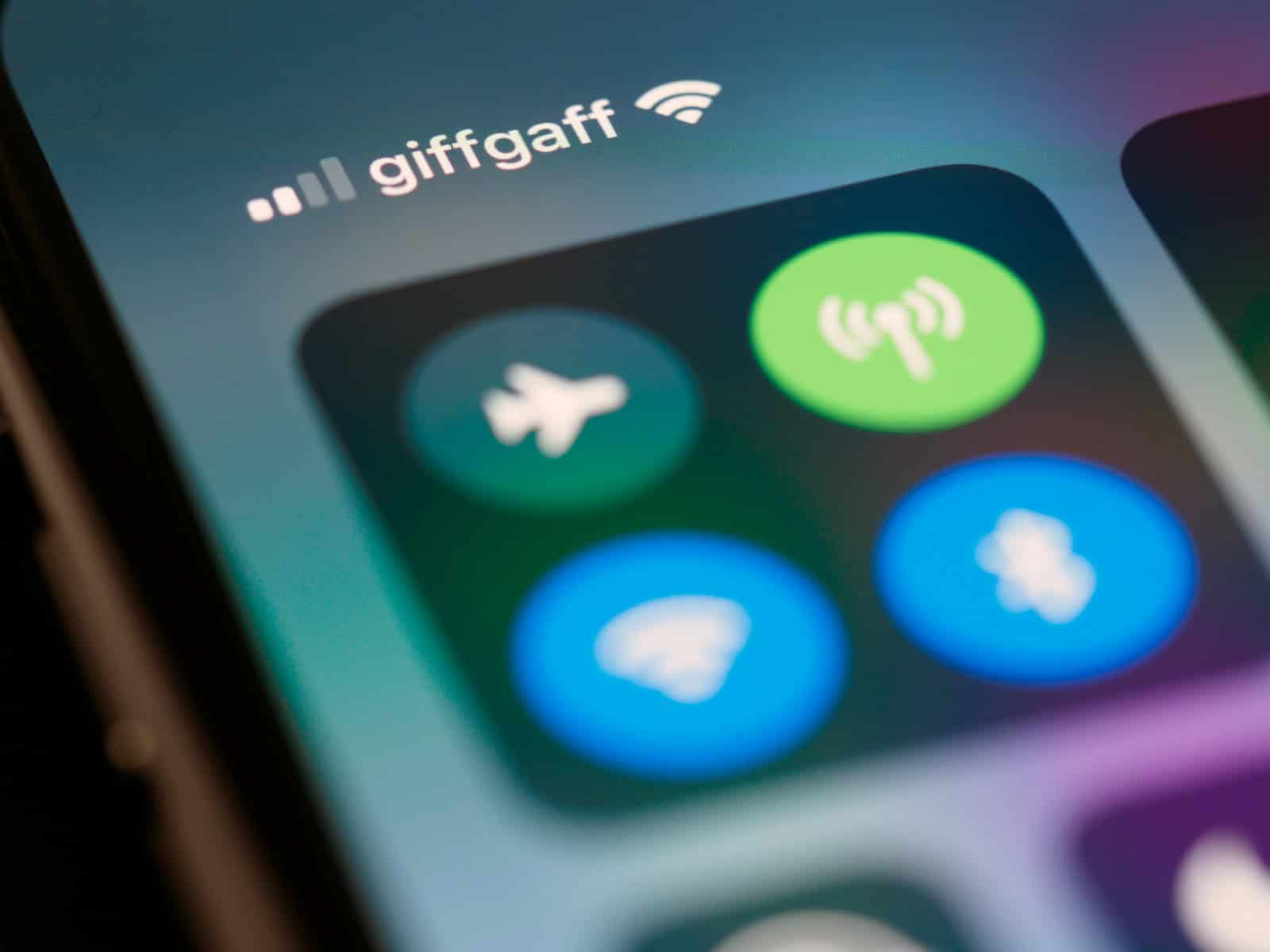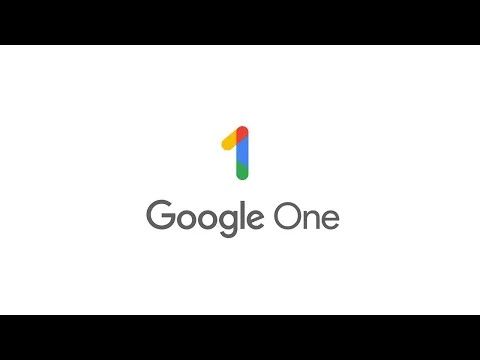如何在 iPhone 上使用 Facetime?
虽然您可以使用许多流行的应用程序进行视频通话,例如 Zoom 和 Microsoft Teams,但 iPhone 上还有一个本地 Apple 应用程序也非常适合视频通话。
这个应用程序称为 FaceTime,您可以使用它与其他 Apple 用户进行视频通话。
我们下面的指南将向您展示一种与 iPhone 上现有联系人之一发起 FaceTime 通话的快速方法。
作为亚马逊会员,我通过符合条件的购买赚取收入。
- 打开电话应用程序。
- 选择联系方式选项卡。
- 选择联系人。
- 点击视频通话按钮。
我们的指南在下文中继续提供有关如何从 iPhone 进行视频通话的更多信息,包括这些步骤的图片。
相关主题:如果您不希望 FaceTime 使用您的所有蜂窝数据,请阅读这篇只能在 iPhone 上通过 WiFi 进行 FaceTime 的文章。
新款 iPhone 的一大卖点是能够使用名为 Facetime 的应用程序进行视频通话。这是一个实用程序,允许 iOS 设备所有者只需按一下按钮即可进行视频通话。
但是,如果您一直试图弄清楚如何进行 Facetime 通话但没有成功,那么您并不孤单。
幸运的是,该选项默认在您的手机上激活,您可以轻松访问手机上存储的任何联系人(即能够接收 Facetime 通话的联系人)。
了解更多:如何将 FaceTime 从 iPad 切换到 iPhone:分步指南
您是否厌倦了 iPhone 5 上的自动更正功能,而只想发送包含您自己输入的字符的文本?您可以阅读本文,了解如何禁用自动更正并能够准确地按照您键入的内容发送消息。
如何在 iPhone 5 上进行 Facetime 通话(带图片指南)
在进行 Facetime 通话之前需要注意的一件重要事情是,如果您未连接到 WiFi 网络,它可能会使用大量数据。
因此,要么确保您已连接到 WiFi 网络,要么了解拨打此电话将耗尽手机套餐的大量数据流量。
第 1 步:触摸电话图标。
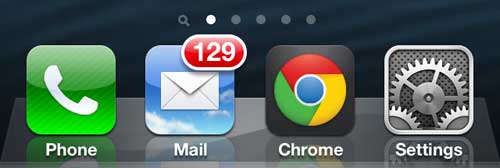
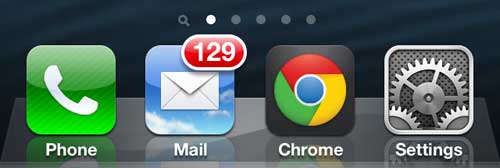
步骤 2:点击联系方式屏幕底部的选项。
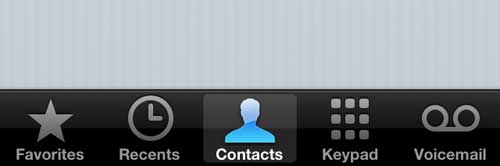
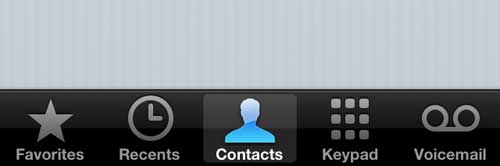
步骤 3:滚动到您想要与其进行 Facetime 通话的联系人,然后触摸该姓名以打开其联系人个人资料。
第 4 步:点击视频通话按钮。
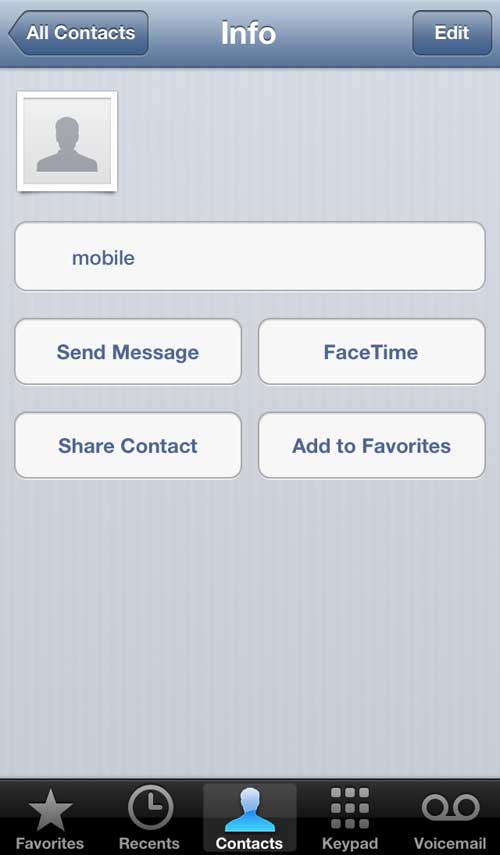
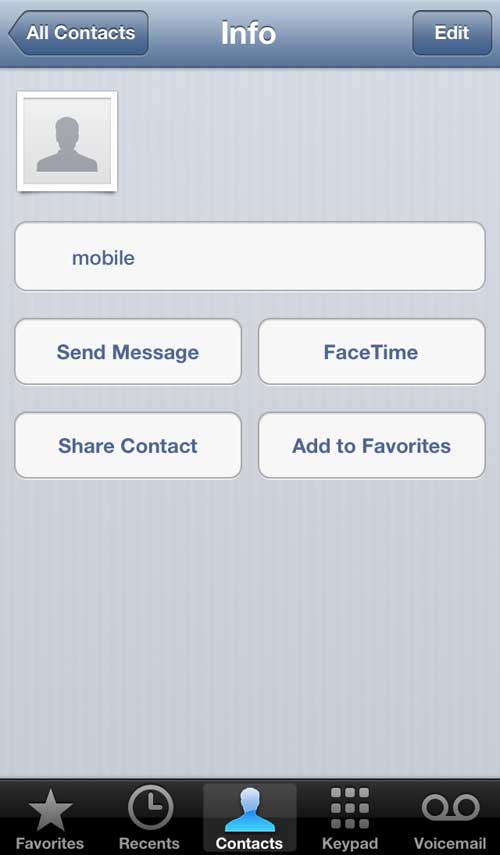
步骤 5:触摸您希望用来发起呼叫的电话号码或电子邮件地址。
现在您已经知道如何在 iPhone 上进行 FaceTime 通话,当您更愿意进行视频对话而不仅仅是音频对话时,您将能够与其他 Apple 设备用户发起视频通话。
您的手机将使用前置摄像头记录您的图像,因此您可能需要调整握持手机的方式,以便您呼叫的人可以看到您。
请注意,您的图像会显示在屏幕上,以便您可以看到他们所看到的内容。
几代 iOS 设备已经能够进行 Facetime 通话,包括 iPad 2。这仍然是一款非常好的设备,而且通常可以以实惠的价格找到它。看看是否可以以您满意的价格提供。


![[bing搜索]如何增加显示的搜索结果数量](https://jjgvkw.pfrlju.com/tech/eva/wp-content/uploads/cache/2025/05/スライド1-2.png)